Qu'est-ce qu'un histogramme photo
Apprenez à utiliser les histogrammes sur votre appareil photo et votre application de retouche pour réduire le bruit et améliorer les détails.

Qu’est-ce qu’un histogramme ?
Un histogramme donne une représentation graphique des niveaux de luminosité mesurés dans une image, où la fréquence de chaque nuance chromatique est affichée sous forme de valeur. L’axe horizontal se déplace du noir pur sur le côté gauche de l’histogramme, en passant par les ombres, les tons moyens et les hautes lumières, jusqu’au blanc le plus clair sur le côté droit. L’axe vertical représente l’intensité (la fréquence lumineuse) de chaque tonalité, avec des pics pour les hautes fréquences et des creux pour les basses. La plupart des appareils photo numériques génèrent un histogramme de la luminosité (mesurant la luminosité totale) et un histogramme des couleurs (mesurant l’intensité des tons rouges, verts et bleus). Lightroom affiche la luminosité et les couleurs sur le même histogramme.
Comment utiliser l’histogramme de votre appareil photo

Pendant une séance photo, vous pouvez vérifier l’histogramme de votre appareil photo sur son écran LCD ou dans le viseur. Faites des ajustements si vous êtes surpris de trouver l’un des éléments suivants :
Dépassement des valeurs sur le côté gauche
Si vous voyez des tonalités à haute fréquence ou des crêtes sur le côté gauche de votre histogramme, cela signifie que vos noirs sont coupés et que votre appareil photo ne capte pas tous les détails qu’il pourrait capter dans les tons foncés. Des lumières « basses » (en sous-exposition) peuvent être l’effet recherché, mais si ce n’est pas le cas, vous pouvez capturer plus de lumière en diminuant la vitesse d’obturation, en ouvrant le diaphragme ou en augmentant la sensibilité à la lumière (ISO). Chacun de ces réglages peut réduire la qualité de l’image, mais vous pouvez faire des essais avec de légers ajustements de ces trois valeurs afin d’obtenir la combinaison de luminosité et de netteté souhaitée.
Dépassement des valeurs sur le côté droit
Si votre image est « haute » en lumière, vous pouvez vous attendre à des pics sur le côté droit de l’histogramme. Mais si ces pics sont coupés sur le bord droit, l’image est probablement surexposée, ce qui signifie que les détails les plus importants sont effacés. Dans ce cas, choisissez une exposition plus courte, fermez le diaphragme ou abaissez la sensibilité ISO pour diminuer la lumière captée par votre appareil photo.
Un histogramme groupé
Si toutes vos tonalités sont regroupées dans une seule zone de votre histogramme et qu’il y a beaucoup d’espace de chaque côté, le contraste est probablement insuffisant. Si vous photographiez dans un environnement contrôlé, vous pouvez ajouter des lampes pour intensifier les hautes lumières et approfondir les ombres. Si l’environnement n’est pas contrôlé, essayez de recadrer votre photo pour inclure des éléments contrastants ou ajustez le contraste en post-production.

Photographiez en raw pour maximiser vos options de retouche.
N’oubliez pas qu’il n’y a pas une seule forme d’histogramme correcte. Comme le sujet et les conditions d’éclairage varient, l’histogramme qui capture ces informations varie également. Si vous photographiez dans un format raw non compressé, toutes les informations capturées seront conservées. Vous pouvez alors décider en post-production ce qu’il faut conserver et ce qu’il faut rejeter. Faites des expériences avec l’histogramme pour éviter de perdre des détails dans les tons foncés comme dans les tons clairs.
Comment utiliser l’histogramme en post-production ?
Dans Lightroom, l’histogramme est affiché en haut du volet droit. Si vos tons foncés sont coupés, le triangle gris dans le coin gauche de l’histogramme devient blanc. Cliquez sur le triangle ou appuyez sur la touche J pour afficher les tons foncés coupés. Ils sont en bleu pour plus de clarté.
Si vos tons clairs sont saturés, le triangle dans le coin supérieur droit de l’histogramme deviendra blanc. Cliquez sur le triangle ou appuyez sur la touche J pour voir les tons clairs perdus, qui sont affichés en rouge. En fonction de ce que vous voyez et des besoins, vous pouvez ajuster l’exposition ou le contraste. L’histogramme change au fur et à mesure que vous déplacerez les curseurs. Vous pouvez également cliquer sur l’histogramme lui-même et le déplacer vers la gauche ou la droite. Les curseurs se déplacent en conséquence.
Si les fréquences de votre histogramme sont toutes regroupées sur le centre, avec des espaces vides sur les bords, votre photo manque probablement de contraste. Pour corriger cela, approfondissez les tons moyens et augmentez la plage dynamique de votre image en déplaçant le curseur Contraste vers la droite. Des ajustements fins avec les curseurs Clarté et Netteté peuvent également augmenter la plage dynamique de votre photo.
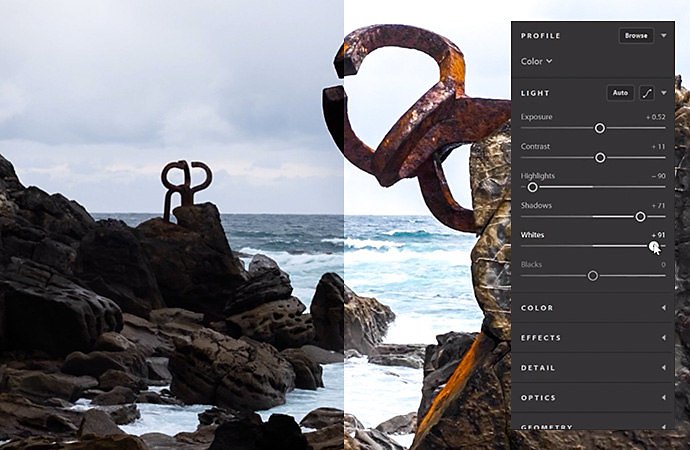
Apprenez à régler la luminosité dans Lightroom.
Regardez ce tutoriel vidéo sur le réglage automatique et manuel de la luminosité.
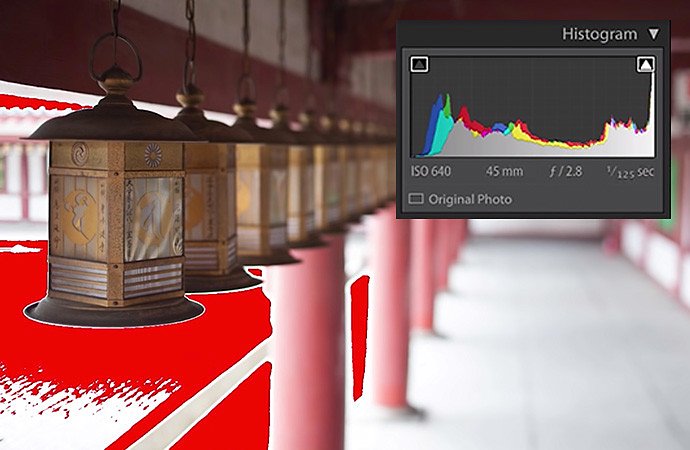
Expérimentez en suivant les avertissements sur les tons clairs et foncés dans Lightroom.
Utilisez les raccourcis et les conseils pour maximiser la plage dynamique de vos photos grâce à cette courte vidéo de Julieanne Kost, spécialiste de Photoshop et Lightroom.
Vérifiez toujours l’histogramme avant d’imprimer.
Votre photo peut sembler parfaite à l’écran, mais lorsque vous l’imprimez, vous constatez que les noirs et les blancs sont coupés. Les photographes peuvent faire un excellent usage du noir total, mais les tons clairs saturés peuvent être particulièrement gênants, car le regard est attiré vers ces zones où l’imprimante ne dépose pas d’encre sur le papier. « Je dis à mes étudiants qu’ils doivent toujours regarder l’histogramme avant d’imprimer, explique Tina Tryforos, photographe et enseignante, ensuite, réglez les curseurs droit et gauche pour utiliser la gamme complète des tonalités dans le tirage final. »
Lorsque vous imprimez, si les couleurs de votre photo sont très différentes de ce que vous attendiez, un calibrage chromatique de votre moniteur peut être nécessaire. Les ordinateurs Mac et Windows offrent des outils d’étalonnage des couleurs, mais un calibrage précis nécessite un colorimètre. Le colorimètre mesure les couleurs de l’écran par rapport aux normes chromatiques industrielles et crée un profil de couleur unique pour votre moniteur.
Grâce à un profil de couleur précis et à un histogramme équilibré, vous pouvez saisir toute la gamme dynamique de vos photos. Vous éviterez toute surprise désagréable et vous aurez la certitude de préserver vos tons clairs et foncés lorsque vous partagerez vos images en ligne. Et en intégrant l’histogramme à votre travail pendant la séance photo, vous obtiendrez de meilleures images avant la post-production.
Contributeurs
Ces contenus pourraient également vous intéresser…
Composer une superbe photo de paysage
Explorez les techniques de création artistique de vues panoramiques avec des conseils sur la photographie de paysage.
Comprendre la vitesse d’obturation
Découvrez comment la vitesse d’obturation aide à prendre des photos nettes ou à capturer des actions spontanées.
Tirer le meilleur parti de la photographie de nuit.
Découvrez pourquoi une faible luminosité n’est pas forcément synonyme de moindre qualité grâce à ces conseils pour réussir des photos de nuit.
Conseils pour la photographie de mariage.
Découvrez comment capturer tous les moments programmés et imprévus du grand jour.
Téléchargez Lightroom.
Retouchez et synchronisez vos photos dans le cloud avec tous vos appareils.
Gratuit 7 jours, puis 12,09 € par mois.



